مسلما دستگاههایی که از بلوتوث پشتیبانی میکنند نسبت به همتایان سیمی خود، ارتقاء یافته محسوب میشوند. بلوتوث باعث از بین رفتن محدودیت فاصلهی اتصال سیمی دستگاههای مختلف به یکدیگر خواهد شد و علاوه بر این شما را از گرههای بیپایان سیمها رها خواهد کرد. البته این دنیای بیسیم مشکلاتی داشته و به دلیل داشتن امواج رادیویی، احتمال قطع شدن و تاخیر در اتصال وجود دارد. در ادامه با ما همراه باشید تا 5 روش برای کاهش تاخیر میان گوشی و تراشه بلوتوث را آموزش دهیم.
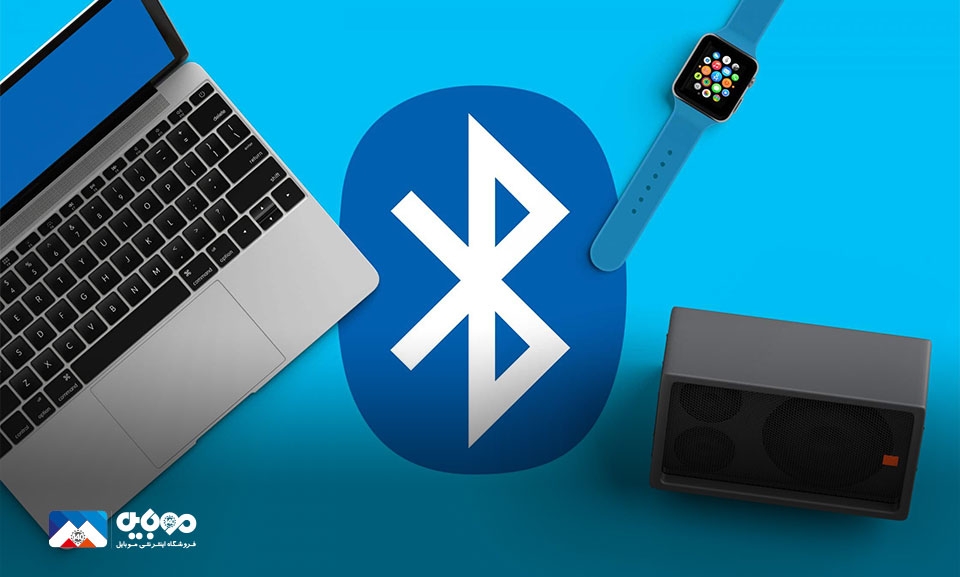
اول از همه دلیل تاخیر چیست؟
از مهمترین مزیتهای دستگاه بیسیم، امکان حرکت آزادانه است و این نوع محصولات برای کارکرد صحیح همچنان باید سیگنال را مستقیما بهصورت کامل از مرجع خود که میتواند یک رایانه یا یک ابزار بلوتوثی باشد، دریافت کند. خوشبختانه روشهایی برای بهبود کاهش تاخیر ارسال داده میان دو محصول بلوتوثی وجود دارد.
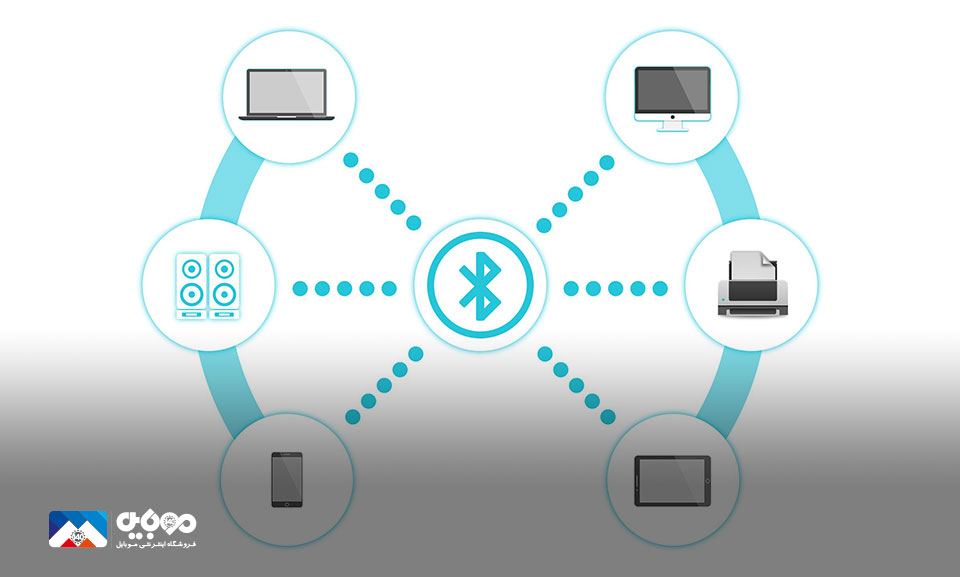
1.در محدوده بمانید و از موانع دوری کنید.
اگرچه سیگنال بلوتوث به اطراف پخش میشود، اما کیفیت و انسجام این سیگنال فقط در فاصلهای مشخص حفظ میشود. میزان فاصلهای که میتوان از یک منبع بلوتوثی گرفت، به نسخه بلوتوث و نوع دستگاهی دارد که از آن استفاده میکنید.
جالب است بدانید جدیدترین نسخه این تراشه که نسخه 5 بوده قادر است در فضای باز تا 243 متر و در فضای بسته 304 متر برد داشته باشد.
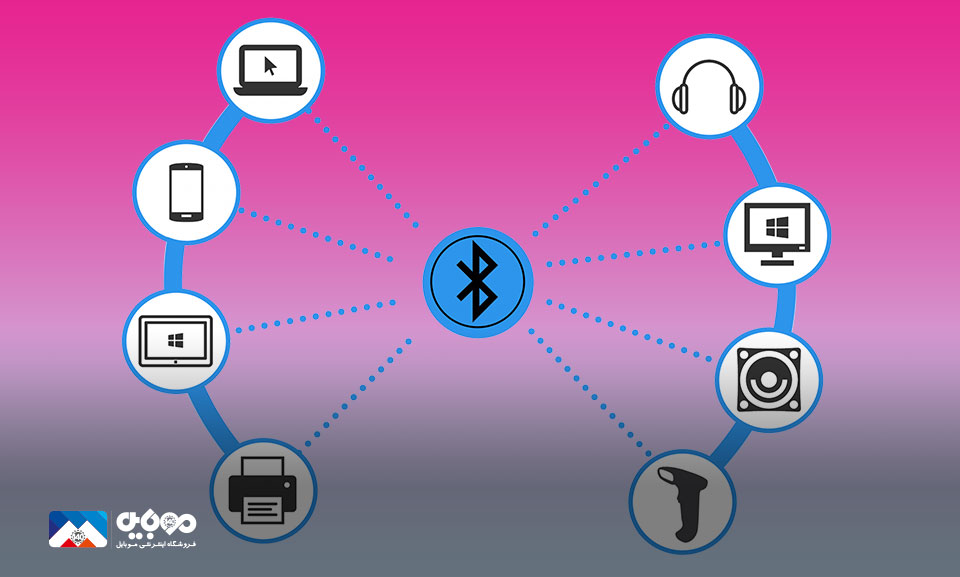
البته به احتمال زیاد بسیاری از افراد از دستگاههای بلوتوث بیشتر در فضاهای بسته استفاده میکنند و معمولا در فضای داخلی خانه، مدرسه یا ادارهها، دیوار و موانع زیادی وجود دارد.
بدترین محصولی که باعث پراکنده شدن سیگنال بلوتوث میشود، فلز بوده که خود بهتنهایی میتواند تمامی سیگنالها را مختل کند یا پارازیت بیاندازد. این ویژگی در مورد بتن، پنلهای شیشهای سنگین و دیوارهای آجری نیز صدق میکند ولی تاثیر آن نسبت به فلز کمتر است.
2.تداخل سیگنال را بررسی کنید.
بلوتوث در باند فرکانسی ۲٫۴۰ گیگاهرتز تا ۲٫۴۸ گیگاهرتز کار میکند و این همان فرکانس و طول موجی است که سایر فناوریهای بیسیم مثل وایفای نیز از آن بهره میبرد.
بهتر است در مناطقی که دستگاههای بیسیم زیادی در یک محدوده قرار دارند، از بلوتوث استفاده نکنید زیرا در این شرایط حتی اگر دستگاه شما از نسخههای جدید و قدرتمندتر بلوتوث بهره ببرد، باز هم کیفیت سیگنال آن کاهش خواهد یافت. مواردی مثل روترهای وایفای، چراغهای هوشمند و فلورسنت، تلویزیونهای هوشمند نمایشگرهای کودک و حتی سایر دستگاههای بلوتوث میتوانند کیفیت اتصالی بلوتوث شما را کاهش دهد. در زمانی که این در مجاورت با این موارد زمانی که شما از هدفون یا بلندگو بلوتوثی استفاده میکنید، نه تنها کیفیت صدا کاهش پیدا میکند، بلکه میزان تاخیر نیز قابل مشاهده است.

اکثر دستگاههای بلوتوثی برای جلوگیری از تداخل با یکدیگر با هم ارتباط برقرار میکنند. هر دستگاهی یکی از کانالهای بلوتوثی را برای جلوگیری از تداخل با سایر دستگاهها انتخاب میکند اما بدون ارتباط مناسب، چند دستگاه، دستگاه میتوانند یک کانال را اشغال کرده و سیگنالها را مختل کنند.
3.دستگاه بلوتوثی خود را قطع و مجدد وصل کنید.
گاهی اوقات دلیل تاخیر، یک اتصال معیوب میباشد و برای ایجاد یک اتصال قدرتمند باید از این اتصال معیوب دوری کرد. برای اصلاح این مورد باید اتصال را قطع و مجدد به آن متصل شوید.

این قطع و اتصال مجدد باعث میشود تا شرایطی که باعث شده تا اتصال دو محصول معیوب باشد، مجدد تمامی عیبها برطرف شده و دو محصول بهدرستی به یکدیگر متصل شوند.
4.از کدکهای بلوتوثی کاهشدهنده تاخیر استفاده کنید.
کدک بلوتوث، نرمافزاری است که نحوه فشردهسازی، کدگذاری، ارسال و سپس رمزگشایی دادهها را بهطور بیسیم کنترل میکند. عملکرد کدکهای مختلف بلوتوثی مثل کدکهای ویدئویی و صوتی به نوع رسانه بستگی دارد. همهی کدکهای بلوتوث عملکرد یکسانی ارائه نمیدهند.

بهعنوان مثال، برخی از کدکها روی ارائهی کیفیت صدا تمرکز دارند اما استفاده از آنها همچنان میزان کمی تأخیر بههمراه خواهد داشت؛ این درحالی است که کدکهای دیگر با تأخیر پایین، کیفیت را قربانی همگامسازی لحظهای و بلادرنگ میکنند.
دستگاههای مجهز به سیستمعامل آیاواس به استفاده از کدک صوتی ترجیحی اپل موسوم به AAC محدود هستند. توجه داشته باشید ACC کدک اختصاصی اپل نبوده و در واقع توسط این شرکت انجام نشده و اپل فقط از آن در دستگاههای مختلف استفاده میکنند.

این کدک دادههایی با وضوح بالا ارائه میکند اما مصرف انرژی آن نیز بالا است. برای فعالسازی کدکها ابتدا باید به تنظیمات Developer Mode رفته و در بخش کدک تنظیمات را تغییر دهید. توجه داشته باشید که اگر در این بخش گزینهای را بهاشتباه انتخاب کنید ممکن است در تنظیمات گوشی شما مشکلاتی بهوجود بیاید.
5.دستگاههای سازگار را انتخاب کنید.
اگر قصد دارید گوشی یا لپتاپ جدید خود را بهیک دستگاه بلوتوثی قدیمی دیگر متصل کنید باید اعلام کنیم که بلوتوث ذکر شده در دو مورد این احتمال را خواهد داشت که به یکدیگر متصل نشوند.
فناوری بلوتوث چندان انعطافپذیر نیست و اکثر دستگاهها فقط با محدودهی خاصی از دستگاهها سازگاری دارند. قبل از خرید یک صفحهکلید یا هدفون بلوتوثی جدید، باید اطمینان حاصل کنید نسخهی بلوتوث آن با نسخهی بلوتوث پشتیبانی شده در لپتاپ یا رایانهی شما یکسان است.

با اینکه فناوری بلوتوث در 30 سال گذشته تا بهحال دارای تکامل بوده، اما مشکل تاخیر به هردلیلی برای شما بهوجود خواهد آمد و تنها شما میتوانید این مشکل را تنها کاهش دهید و نمیتواند بهصورت کامل آن را حذف کنید. این بدان معنا نیست که دستگاههای بلوتوث امروزی، مفید نیستند. اگرچه استفاده از دستگاههای بلوتوث مثل ماوس و صفحهکلید بیسیم، همچنان با مشکل نرخ تأخیر اتصال مواجه است، اما بهره بردن از این فناوری نسبت به دستگاههای سیمی، آسانتر است.
عرفان صابونیها
منبع: makeuseof.com

 خبر قبلی
خبر قبلی
 خبر بعدی
خبر بعدی







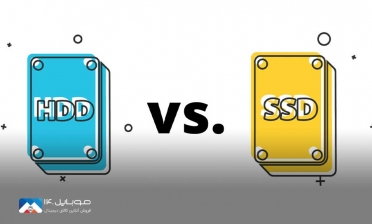

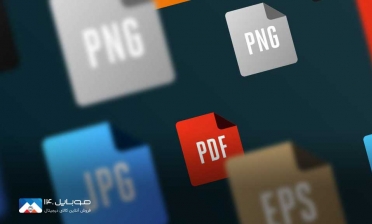
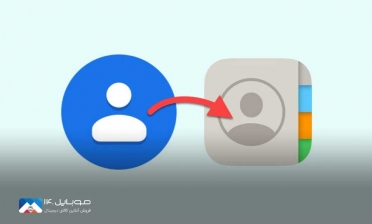
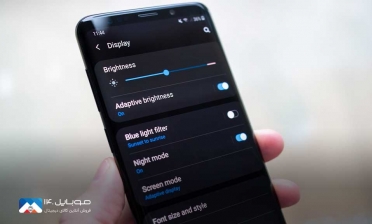



شما هم میتوانید در مورد این کالا نظر بدهید
برای ثبت نظرات، نقد و بررسی شما لازم است ابتدا وارد حساب کاربری خود شوید.
افزودن نظر جدید